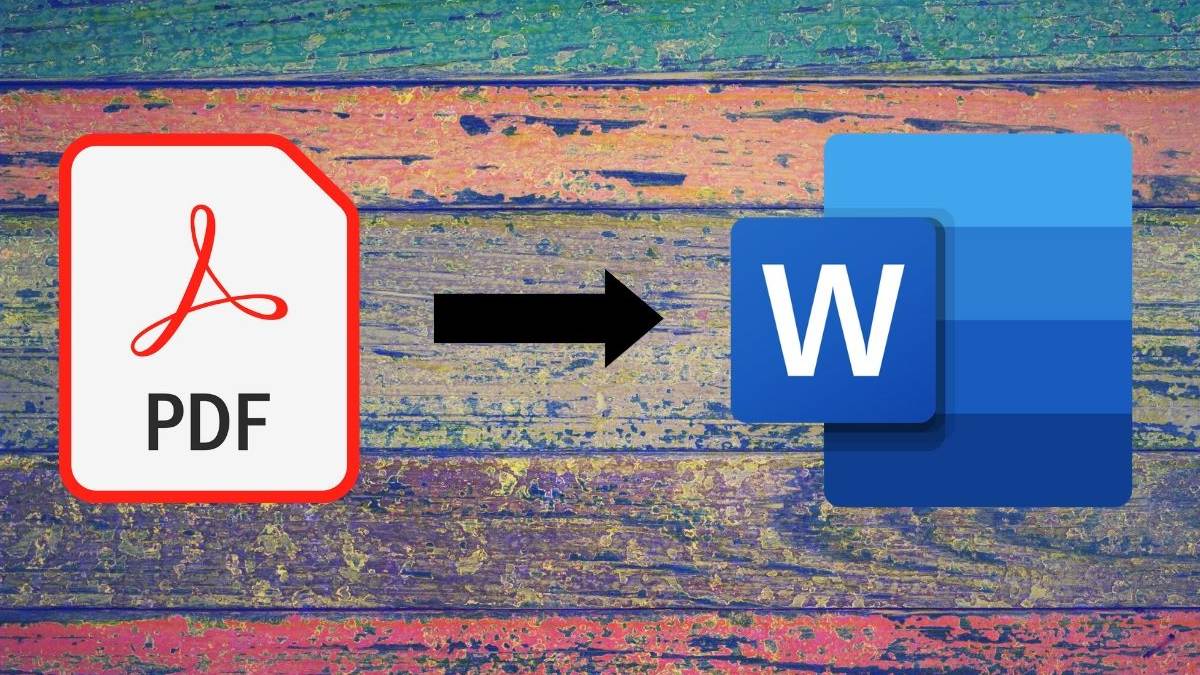I gceacht an lae inniu, déanaimid plé ar conas ilchuntais a úsáid, logáil amach as Gmail go cianda, agus conas Gmail a úsáid le aicearraí méarchláir - ceann de na gnéithe a chaithfidh a bheith ar eolas ag gach úsáideoir gairmiúil.
Is dócha gurb iad aicearraí méarchláir an ghné is cumhachtaí de Gmail agus is féidir le máistreacht uaireanta a shábháil duit gach mí nó níos mó. In áit do luch a dhíriú ar do r-phost agus cnaipí a chliceáil, is féidir leat dhá chnaipe a bhrú ar do mhéarchlár gan do mhéara a ardú ón bpríomhshraith agus ríomhphost, cartlann, freagra agus go leor eile a sheiceáil.
Agus ar ndóigh, má dhéanann tú dearmad logáil amach as do chuntas, is féidir leat é a dhéanamh go cianda. Tá sé an-éasca, clúdóimid é sin i dtreo dheireadh an cheachta.
Logáil isteach ar chuntais iolracha Gmail ar do ríomhaire
Más mian leat a bheith in ann ilchuntais Gmail a sheiceáil i mbrabhsálaí ar do ríomhaire glúine nó ríomhaire deisce, soláthraíonn Gmail bealach duit síniú isteach i níos mó ná cuntas amháin ag an am i Gmail sa bhrabhsálaí.
Sínigh isteach i gceann de do chuntais ar dtús, cibé cuntas a shíníonn tú isteach ann a bheidh mar an príomhchuntas, mar sin má dhéanann tú iarracht rochtain a fháil ar aipeanna áirithe Google mar Drive, is don chuntas sin a bheidh sé. Más mian leat rochtain a fháil ar na feidhmchláir seo ó do chuntais eile, beidh ort síniú amach go hiomlán ar dtús, ansin sínigh isteach le cuntas difriúil.
Tabhair faoi deara anois gur féidir leat rochtain a fháil ar do chuntais eile trí chliceáil ar an deilbhín sa chúinne uachtarach ar dheis. Ón roghchlár anuas, roghnaigh Add Account.
Má rinne tú cheana, is féidir leat aistriú idir cuntais trí chliceáil air mar a thaispeántar sa phictiúr a leanas.
Osclaítear an cuntas eile i gcluaisín nua.
Má úsáideann tú Google Chrome, cuimhneoidh agus sábhálfaidh an brabhsálaí na cuntais a bhfuil tú sínithe isteach iontu ionas gur féidir leat aistriú chucu amach anseo. Má tá aon bhrabhsálaí eile á úsáid agat, áfach, b’fhéidir go mbeidh ort cuntais Gmail breise a chur leis gach uair.
Sínigh isteach i gcuntais iolracha Gmail ar do ghuthán
Má tá fón Android agat, tá a fhios agat go gcaithfidh cuntas Gmail amháin ar a laghad a bheith bainteach leis. Mar sin féin, díreach mar atá i mbrabhsálaí ar ríomhaire, is féidir leat rochtain a fháil agus aistriú idir ilchuntais Gmail ar do ghuthán.
Chun cuntas Gmail eile a chur le d’fhón Android, déan teagmháil leis an gcnaipe roghchláir agus roghnaigh “Settings” ón roghchlár. Téigh i dteagmháil leis an gcnaipe “Cuntais” ag barr an scáileáin. Ansin déan teagmháil le Cuir Cuntas agus lean na treoracha chun do chuntas Gmail a chur leis.
Ar an scáileán Add New Account, roghnaigh Google ón liosta roghanna atá ar fáil.
Ansin roghnaigh Nua ar an gcéad scáileán eile. Siúlfaidh an draoi socraithe tú tríd an bpróiseas chun cuntas nua a bhunú.
Nuair a chuireann tú cuntas Gmail breise leis, is féidir leat aistriú idir do chuntais san aip Gmail. Chun seo a dhéanamh, déan teagmháil leis an deilbhín Gmail sa chúinne uachtarach ar chlé de scáileán an aip.
Tá gach cuntas Gmail a chuir tú le do ghuthán liostaithe ag barr an liosta. Téigh i dteagmháil le seoladh ríomhphoist chun an bosca isteach don chuntas sin a fheiceáil.
Sínigh amach as Gmail go cianda
Ceann de na gnéithe Gmail is áisiúla ná gur féidir leat rochtain a fháil ar do r-phost ó beagnach áit ar bith. Mar sin féin, má cheapann tú go ndearna tú dearmad logáil amach as ríomhaire deisce d’aintín agus go bhféadfadh do chol ceathracha teacht ar do r-phost?
Ar ámharaí an tsaoil, tugann Gmail deis duit logáil amach as do chuntas go cianda, ag cinntiú go bhfeiceann tú do chol ceathracha míthrócaireach uile nuair a dhéanann siad iarracht a bheith fiosrach agus is é an scáileán logála isteach do ríomhphoist a léamh.
I do chuntas Gmail i do bhrabhsálaí, scrollaigh síos go dtí deireadh an liosta teachtaireachtaí. Ar an taobh dheis, an t-am ó liostáladh do chuntas go deireanach agus insíonn Gmail duit freisin cé mhéad suíomh eile atá oscailte do do chuntas; Cliceáil ar Sonraí.
Tá dialóg um Fhaisnéis Gníomhaíochta le feiceáil a thaispeánann sonraí duit faoi ghníomhaíocht ar do chuntas Gmail, lena n-áirítear suíomhanna ina bhfuil do chuntas oscailte seachas do sheisiún áitiúil reatha. Chun síniú amach as gach seisiún oscailte Gmail eile, cliceáil Sínigh amach as gach seisiún eile.
Tá teachtaireacht le feiceáil ag rá gur éirigh leat logáil amach as gach seisiún eile. Tugann Gmail rabhadh duit freisin gan do phasfhocal a athrú má cheapann tú go bhféadfadh duine a bheith ag baint úsáide as do chuntas gan do chead.
Cliceáil ar an gcnaipe dearg "X" sa chúinne uachtarach ar dheis den dialóg chun é a dhúnadh.
Sábháil am le aicearraí méarchláir
Is féidir le aicearraí méarchláir Gmail cabhrú leat am a shábháil trí ligean duit do lámha a choinneáil ar an méarchlár i gcónaí agus tú ag obair le ríomhphost.
Bíonn roinnt aicearraí ar fáil i gcónaí, agus caithfear cinn eile a chumasú sular féidir leat iad a úsáid.
I measc na n-aicearraí atá ar fáil i gcónaí tá na saigheadeochracha a úsáid chun príomhfhuinneog Gmail a nascleanúint agus teachtaireachtaí a chumadh. Is féidir leat nascleanúint a dhéanamh idir do theachtaireachtaí, comhráite, agus lipéid agus chun aird a tharraingt ar an gcnaipe Compose brúigh Iontráil chun roghnú.
Agus tú ag oscailt comhrá, is féidir leat “n” agus “p” a úsáid chun bogadh go dtí na chéad teachtaireachtaí eile agus na teachtaireachtaí roimhe seo sa snáithe. Brúigh "Iontráil" chun teachtaireacht a oscailt nó a thit amach.
Tá go leor aicearraí ar fáil agus teachtaireacht á cumadh. Féach an chuid “Nascleanúint a dhéanamh ar an tógáil” ar leathanach Cabhair Aicearraí Méarchláir Google é le haghaidh liosta aicearraí le húsáid san fhuinneog cumadóireachta.
Aicearraí le rith
Tá go leor aicearraí eile ar fáil ach caithfidh tú iad a rith ar dtús. Chun é sin a dhéanamh, cliceáil ar an gcnaipe fearas “Settings” agus roghnaigh “Settings.” Ar an scáileán Ginearálta, scrollaigh síos go dtí an roinn Aicearraí Méarchláir agus roghnaigh Turning Aicearraí méarchláir.
Cliceáil Sábháil Athruithe ag bun an scáileáin.
Seo roinnt aicearraí úsáideacha:
| eochair aicearra | Sainmhíniú ar | post | |
| c | Cumadóir | Ligeann sé duit teachtaireacht nua a chumadh. ligeann duit ” Shift + c " Cruthaigh teachtaireacht i bhfuinneog nua. | |
| d | Cruthaigh i gcluaisín nua | Osclaítear an fhuinneog Create i gcluaisín nua. | |
| r | freagra | Freagair seoltóir na teachtaireachta. ligeann duit Shift + r Freagair teachtaireacht i bhfuinneog nua. (Infheidhme ach amháin in Amharc Comhrá). | |
| F | díreach ar aghaidh | Cuir teachtaireacht ar aghaidh. Ligeann “Shift + f” duit teachtaireacht a chur ar aghaidh i bhfuinneog nua. (Infheidhme ach amháin in Amharc Comhrá). | |
| k | Téigh chuig comhrá níos nuaí | Osclaíonn an cúrsóir nó bogann sé chuig comhrá níos nuaí. Brúigh Iontráil chun comhrá a leathnú. | |
| j | Téigh chuig comhrá níos sine | Oscail nó bog an cúrsóir go dtí an chéad chomhrá eile is sine. Brúigh Iontráil chun comhrá a leathnú. | |
|
Oscail | Osclaítear do chomhrá. Déanann sé an teachtaireacht a leathnú nó a laghdú freisin má tá tú in Conversation View. | |
| u | Ar ais chuig liosta na gcomhráite | Athnuachan do leathanach agus filleadh ar do bhosca isteach nó liosta comhrá. | |
| y | Bain as an radharc reatha | Bain an teachtaireacht nó an comhrá go huathoibríoch ón amharc reatha. Ó “bosca isteach”, ciallaíonn “y” cartlann Ó “réalta”, ciallaíonn “y” cealú ó “bhruscar”, ciallaíonn “y” téigh go dtí an bosca isteach Ó aon lipéad, ciallaíonn “y” Bain lipéadNote nach bhfuil aon éifeacht ag “y” más rud é tá tú i “turscar,” “seolta,” nó “gach post.” | |
| ! | Tuairiscigh díobháil | Marcáil teachtaireacht mar thurscar agus bain í de do liosta comhrá. |
Tá roinnt teaglaim úsáideacha eochracha ann freisin chun cabhrú leat nascleanúint a dhéanamh trí Gmail.
| eochair aicearra | Sainmhíniú ar | post |
| Cluaisín ansin Iontráil | seol teachtaireacht | Tar éis duit do theachtaireacht a chruthú, bain úsáid as an ngrúpa seo chun í a sheoladh. |
| y ansin o | Cartlann agus seo chugainn | Déan do chomhrá a chartlannú agus bog ar aghaidh go dtí an chéad chomhrá eile. |
| g ansin i | Téigh go "Bosca Isteach" | Tugann tú ar ais chuig an mbosca isteach tú. |
| g ansin l (L beag) | Téigh go “Lipéad” | Tógann sé tú chuig an mbosca cuardaigh le “Catagóir:” líonta isteach duit. Níl le déanamh agat ach an lipéad a iontráil agus an cuardach a dhéanamh. |
| g ansin c | Téigh go "Teagmhálacha" | Tógann sé tú chuig do liosta teagmhála. |
Le haghaidh tuilleadh aicearraí, féach an leathanach Cabhair Aicearraí Méarchláir in Google.
Foghlaim aicearraí méarchláir agus tú ag obair
Is uirlis úsáideach aicearraí méarchláir más féidir leat cuimhneamh orthu.
Má úsáideann tú Chrome mar do bhrabhsálaí, is féidir leat síneadh ar a dtugtar a shuiteáil KeyRocket , a chabhróidh leat aicearraí méarchláir a fhoghlaim agus tú ag obair le do r-phost. Agus Gmail á úsáid agat, molann KeyRocket aicearraí méarchláir do na gníomhartha a dhéanann tú. Nuair a chliceálann tú rud éigin i Gmail, táirgeann KeyRocket aníos beag ag insint duit cén eochair / na heochracha is féidir leat a bhrú ina ionad.
Google hangouts
Is é Hangouts leagan nua Google de Gtalk. Ligeann sé duit teachtaireachtaí, grianghraif, emojis a sheoladh agus glaonna físe a dhéanamh le do chairde agus do mhuintir. Tá sé ar fáil trí Google+, mar aip ar do ghléas Android nó iOS, agus mar bhrabhsálaí Chrome.
Tá Hangouts comhtháite le Gmail freisin, ionas gur féidir leat teachtaireachtaí a sheoladh chuig daoine, glaonna físe duine le duine a dhéanamh, agus Hangouts nua a chruthú agus cuireadh a thabhairt do dhaoine chucu.
Is féidir leat an ghné Hangouts i Gmail a thaispeáint agus a cheilt trí úsáid a bhaint as an deilbhín Hangouts ag bun na láimhe deise de do scáileán.
Chun Hangouts a úsáid chun labhairt le teagmhálaí, cibé acu i Hangout, ar ghlao físe, nó trí r-phost, hover do luch os cionn a n-ainm faoin mbosca eagar nua Hangout. Tá roinnt roghanna sa dialóg aníos a ligeann duit teagmháil a dhéanamh leis an duine seo.
Tá Hangouts ar fáil freisin mar aip ar do ghléas Android nó iOS.
Tá Hangouts an-simplí agus comhtháite go docht le Gmail, mar sin más mian leat bealach tapa éasca teachtaireacht tapa a chur chuig do chairde nó do mhuintir gan ríomhphost a chruthú i ndáiríre, is é Hangouts an uirlis atá agat.
méid seo a leanas …
Críochnaíonn sé sin Ceacht 8 agus tá súil againn gur féidir leat Google Hangouts a úsáid anois chun teagmháil a choinneáil le do chairde agus do mhuintir, logáil isteach i gcuntais iolracha ó do ríomhaire nó d’fhón, agus Gmail a úsáid go héifeachtach ag baint úsáide as do mhéarchlár.
I gceacht an lae amárach, clúdóimid go críochnúil gach rud a theastaíonn uait a fháil agus tú ag teacht ar do chuntais ríomhphoist eile ag úsáid Gmail. Áirítear leis seo do chlár ríomhphoist a chumrú ionas gur féidir leat do r-phost go léir a íoslódáil go háitiúil chuig an gclár ríomhphoist is fearr leat, mar Microsoft Outlook.